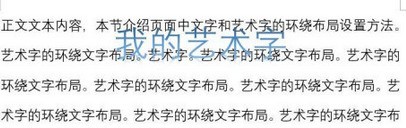如何让文字环绕在图片周围?php小编小新为大家带来详细的word环绕文字布局设置方法。详细的内容如下,希望对大家有所帮助。
1、新建一个word2016文档,打开文档输入一些测试文本。

2、点击菜单栏中【插入】,点击选项卡中【艺术字】,弹出艺术字列表点击选择一个。

3、插入艺术字模板后,输入艺术字文本。
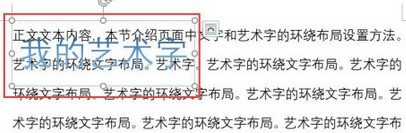
4、选中艺术字,菜单栏显示绘图工具【格式】,点击【格式】,点击选项卡中【位置】,设置艺术字的位置,例如顶端居中,四周型环绕。
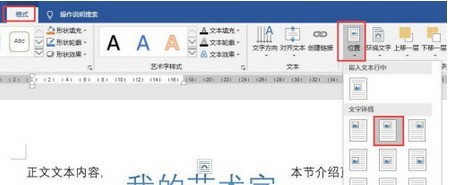
5、选中艺术字,点击右侧的布局按钮,弹出的布局下拉列表中选中文字环绕方式。例如上下型环绕。

酷纬企业网站管理系统Kuwebs是酷纬信息开发的为企业网站提供解决方案而开发的营销型网站系统。在线留言模块、常见问题模块、友情链接模块。前台采用DIV+CSS,遵循SEO标准。 1.支持中文、英文两种版本,后台可以在不同的环境下编辑中英文。 3.程序和界面分离,提供通用的PHP标准语法字段供前台调用,可以为不同的页面设置不同的风格。 5.支持google地图生成、自定义标题、自定义关键词、自定义描
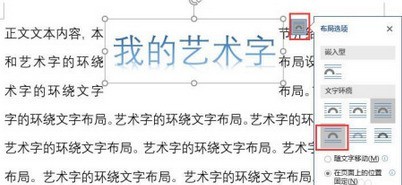
6、环绕文字布局如图所示。

7、选中艺术字,点击菜单栏中绘图工具【格式】,点击【环绕文字】,弹出下拉列表,点击选中文字环绕方式,例如【衬于文字上方】。
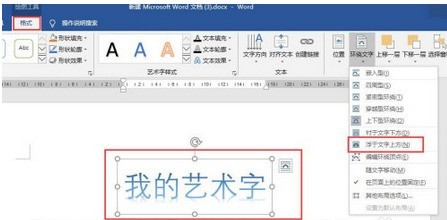
8、回到页面查看文字环绕效果如图所示。